Norādījumi Windows 10 Spring Creators Update instalēšanai

Lietotāji beidzot var lejupielādēt Windows 10 pavasara veidotāju atjauninājumu, izmantojot laidiena priekšskatījumu.

Atšķirībā no iepriekšējām Windows operētājsistēmu versijām operētājsistēmā Windows 10 jūsu ierīce vienmēr tiek jaunināta ar jaunākajām funkcijām un labojumiem. Pēc noklusējuma Windows 10 automātiski lejupielādē un instalē pieejamos atjauninājumus. Tomēr dažos gadījumos Windows vai draiveru atjaunināšana var īslaicīgi izraisīt ierīces kļūdas.
Lai izvairītos no kļūdām, labāk ir paslēpt Windows atjaunināšanu operētājsistēmā Windows 10 .
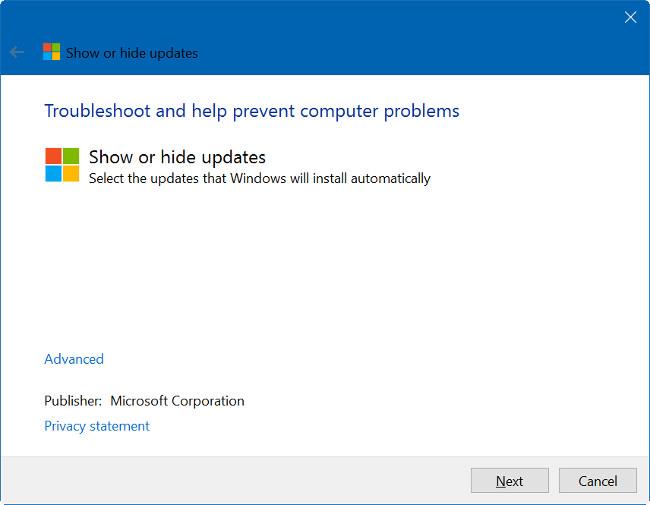
Slēpt Windows atjauninājumu operētājsistēmā Windows 10
Lai paslēptu Windows atjauninājumu operētājsistēmā Windows 10, jums būs jāpaļaujas uz trešās lietojumprogrammas atbalstu ar nosaukumu Rādīt vai slēpt atjauninājumus.
1. darbība :
Lejupielādējiet Rādīt vai slēpt ierīces atjauninājumus un instalējiet.
Lejupielādējiet Rādīt vai slēpt ierīces atjauninājumus un instalējiet šeit.
2. darbība :
Pēc lejupielādes procesa pabeigšanas palaidiet Rādīt vai slēpt atjauninājumus . Noklikšķiniet uz pogas Tālāk , lai meklētājprogramma būtu pieejama Windows atjauninājumiem, kā arī draiveru atjauninājumiem.
3. darbība :
Nākamajā logā noklikšķiniet uz Slēpt atjauninājumus , lai skatītu visus pieejamos Windows un draiveru atjauninājumus.
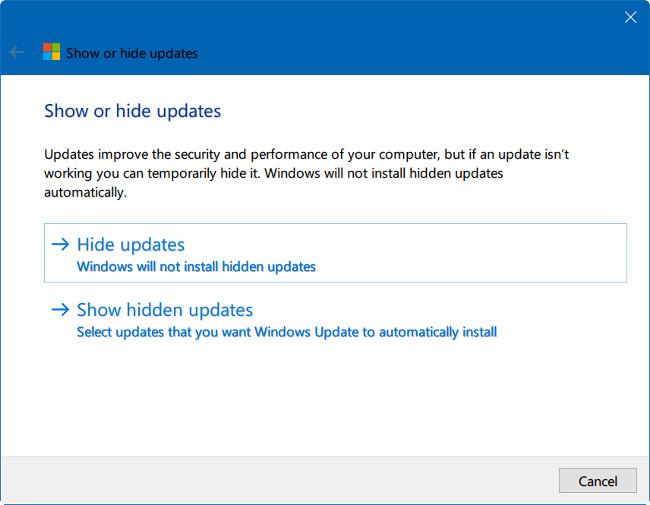
4. darbība :
Atlasiet atjauninājumu, kuru vēlaties paslēpt, un pēc tam noklikšķiniet uz Tālāk .
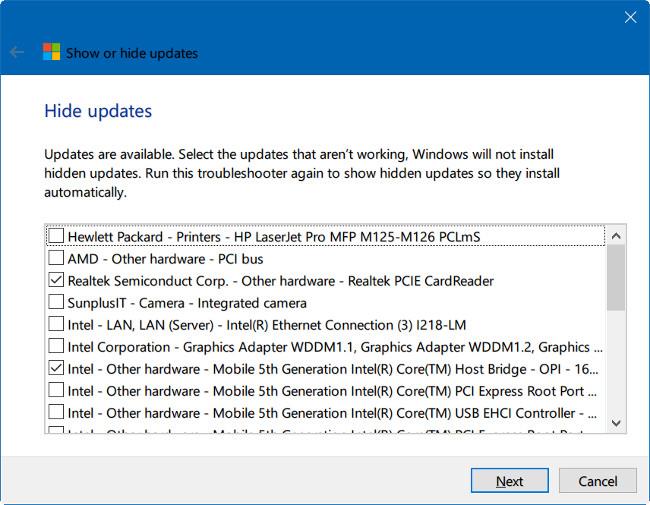
Tagad ekrānā redzēsit ziņojumu, kas gaida dažas sekundes, lai pabeigtu procesu.
Skatiet tālāk dažus citus rakstus:
Veiksmi!
Lietotāji beidzot var lejupielādēt Windows 10 pavasara veidotāju atjauninājumu, izmantojot laidiena priekšskatījumu.
Šajā rokasgrāmatā ir parādīts, kā iespējot vai atspējot piekļuvi Windows atjaunināšanas pauzes atjauninājumu funkcijai visiem lietotājiem operētājsistēmā Windows 10.
Dažreiz var rasties problēmas ar Windows atjaunināšanu. Šajā rokasgrāmatā ir parādīts, kā pilnībā atiestatīt Windows atjaunināšanas komponentus un politikas pēc noklusējuma operētājsistēmā Windows 10.
Microsoft nesen izlaida kumulatīvo atjauninājumu ar kodu KB4093105 Windows 10 Fall Creators Update ar bezsaistes instalēšanas programmu.
Microsoft gaidāmais Windows 10 Redstone 4 atjauninājums, visticamāk, tiks saukts par aprīļa atjauninājumu. Kā jau tika prognozēts, Microsoft to izlaidīs šonedēļ ar daudzām jaunām funkcijām, daudz uzlabotu interfeisu un operētājsistēmas drošību.
Windows 10 Lean Edition parādīsies ierīcēs ar 16 GB krātuvi. Tas ir izstrādāts, lai nodrošinātu, ka ierīces ar mazu atmiņu joprojām var saņemt Windows atjauninājumus.
Pēc noklusējuma Windows 10 atjauninājumi tiek lejupielādēti mapē SoftwareDistribution diskā C un ir paslēpti operētājsistēmā Windows 10. Mapes pārvietošana nebūs tik vienkārša kā parasti, un tai ir jāpiesakās ar administratora tiesībām. Šajā apmācībā izmantotā jaunā mape ir NewUpdateFolder, kas atrodas diskā D. Varat mainīt nosaukumu un saglabāt atrašanās vietu jebkurā vietā.
Microsoft tikko izvilka obligāto atjauninājumu KB4559309 no Windows 10 atjaunināšanas sistēmas.
Microsoft izlaiž drošības atjauninājumu, lai mazinātu Intel, AMD un ARM procesoru drošības ievainojamības, kas var apdraudēt miljoniem datoru. Tālāk ir sniegts Windows 10 avārijas atjauninājums KB4056892 (būvējums 16299.192).
Šajā rokasgrāmatā ir parādīts, kā pilnībā atiestatīt Windows atjaunināšanas komponentus un politikas pēc noklusējuma operētājsistēmā Windows 11.
Nesen daži lietotāji sūdzējās par atkārtotu sāknēšanas problēmu pēc jaunināšanas uz Windows 10 no operētājsistēmas Windows 8.1, 8 vai 7. Šajā rakstā ir sniegti 5 efektīvi risinājumi, kas palīdzēs novērst atkārtotu sāknēšanas kļūdu. Aktīvs operētājsistēmas Windows 10 atjaunināšanas laikā un tās laikā.
Atšķirībā no iepriekšējām Windows operētājsistēmu versijām operētājsistēmā Windows 10 jūsu ierīce vienmēr tiek jaunināta ar jaunākajām funkcijām un labojumiem. Pēc noklusējuma Windows 10 automātiski lejupielādē un instalē pieejamos atjauninājumus. Tomēr dažos gadījumos Windows vai draiveru atjaunināšana var īslaicīgi izraisīt ierīces kļūdas.
Kioska režīms operētājsistēmā Windows 10 ir režīms, kas paredzēts tikai vienas lietojumprogrammas izmantošanai vai tikai 1 vietnei ar vieslietotājiem.
Šajā rokasgrāmatā ir parādīts, kā mainīt vai atjaunot Camera Roll mapes noklusējuma atrašanās vietu operētājsistēmā Windows 10.
Ja fails nav pareizi modificēts, rediģējot saimniekdatoru failu, jūs nevarēsit piekļūt internetam. Šis raksts palīdzēs jums rediģēt saimniekdatoru failu sistēmā Windows 10.
Fotoattēlu lieluma un ietilpības samazināšana atvieglos to kopīgošanu vai nosūtīšanu ikvienam. Jo īpaši operētājsistēmā Windows 10 varat mainīt fotoattēlu lielumu, veicot dažas vienkāršas darbības.
Ja drošības vai privātuma apsvērumu dēļ jums nav jāparāda nesen apmeklētie vienumi un vietas, varat to viegli izslēgt.
Microsoft tikko ir izlaidusi Windows 10 gadadienas atjauninājumu ar daudziem uzlabojumiem un jaunām funkcijām. Šajā jaunajā atjauninājumā jūs redzēsiet daudz izmaiņu. No Windows Ink irbuļa atbalsta līdz Microsoft Edge pārlūkprogrammas paplašinājumu atbalstam ir ievērojami uzlabota arī izvēlne Sākt un Cortana.
Viena vieta, kur kontrolēt daudzas darbības tieši sistēmas teknē.
Operētājsistēmā Windows 10 varat lejupielādēt un instalēt grupas politiku veidnes, lai pārvaldītu Microsoft Edge iestatījumus, un šajā rokasgrāmatā tiks parādīts process.
Dark Mode ir tumša fona saskarne operētājsistēmā Windows 10, kas palīdz datoram taupīt akumulatora enerģiju un samazināt ietekmi uz lietotāja acīm.
Uzdevumjoslā ir ierobežota vieta, un, ja regulāri strādājat ar vairākām lietotnēm, jums var ātri pietrūkt vietas, lai piespraustu vairāk iecienītāko lietotņu.



















